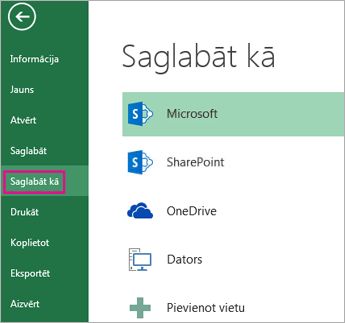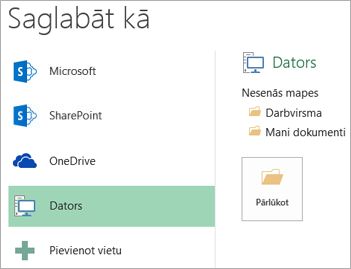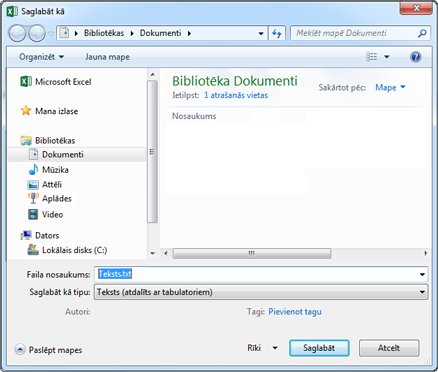Vairākumā gadījumu savas darbgrāmatas, iespējams, vēlēsities saglabāt pašreizējā faila formātā (.xlsx). Taču dažreiz darbgrāmata jāsaglabā citā faila formātā, piemēram, iepriekšējās Excel versijas faila formātā, tekstfailā, PDF vai XPS failā. Atcerieties — ja darbgrāmatu saglabājat citā faila formātā, iespējams, netiks saglabāta daļa formatējuma, datu un līdzekļu.
Sarakstu ar failu formātiem (sauc arī par failu tipiem), kurus var (un nevar) atvērt vai saglabāt programmā Excel 2013, skatiet šī raksta beigās sadaļā Programmā Excel atbalstītie failu formāti.
-
Atveriet darbgrāmatu, kas jāsaglabā.
-
Noklikšķiniet uz Fails un Saglabāt kā.
-
Sadaļā Vietas izvēlieties vietu, kur jāsaglabā darbgrāmata. Piemēram, izvēlieties OneDrive, lai darbgrāmatu saglabātu tīmekļa atrašanās vietā, vai Dators, lai saglabātu sadaļas Dokumenti lokālajā mapē.
-
Dialoglodziņā Saglabāt kā naviģējiet uz vajadzīgo atrašanās vietu.
-
Sarakstā Saglabāt kā tipu noklikšķiniet uz vajadzīgā faila formāta. Lai ritinātu līdz sarakstā neredzamajiem failu formātiem, noklikšķiniet uz bultiņām.
Piezīme.: Parādītie failu formāti atšķiras atkarībā no darbgrāmatas aktīvās lapas veida (darblapa, diagrammas lapa vai cita veida lapa).
-
Lodziņā Faila nosaukums akceptējiet piedāvāto nosaukumu vai ievadiet jaunu darbgrāmatas nosaukumu.
Ja esat atvēris Excel 97–2003 darbgrāmatu, bet tā nav jāsaglabā šajā faila formātā, darbgrāmatu varat konvertēt pašreizējā faila formātā (.xlsx).
-
Noklikšķiniet uz Fails un Informācija.
-
Noklikšķiniet uz Konvertēt.
Programmā Excel 2013 varat atvērt un saglabāt failus šādos formātos:
Excel failu formāti
|
Formāts |
Paplašinājums |
Apraksts |
|---|---|---|
|
Excel darbgrāmata |
.xlsx |
Excel 2007–2013 noklusējuma XML faila formāts. Nevar saglabāt Microsoft Visual Basic for Applications (VBA) makro kodu vai Microsoft Office Excel 4.0 makro lapas (.xlm). |
|
Obligāti atvērt XML izklājlapu |
.xlsx |
Obligāta ISO versija Excel darbgrāmatas faila formātam (.xlsx). |
|
Excel darbgrāmata (kods) |
.xlsm |
Excel 2007–2013 paredzēts faila formāts, kura pamatā ir XML un kuram ir iespējoti makro. Saglabā VBA makro kodu vai Excel 4.0 makro lapas (.xlm). |
|
Excel binārā darbgrāmata |
.xlsb |
Excel 2007–2013 paredzēts binārs failu formāts (BIFF12). |
|
Veidne |
.xltx |
Excel 2007–2013 noklusējuma faila formāts, kas paredzēts Excel veidnei. Nevar saglabāt VBA makro kodu vai Excel 4.0 makro lapas (.xlm). |
|
Veidne (kods) |
.xltm |
Excel 2007–2013 faila formāts, kurā iespējoti makro un kas paredzēts Excel veidnei. Saglabā VBA makro kodu vai Excel 4.0 makro lapas (.xlm). |
|
Excel 97–Excel 2003 darbgrāmata |
.xls |
Excel 97–Excel 2003 binārs faila formāts (BIFF8). |
|
Excel 97–Excel 2003 veidne |
.xlt |
Excel 97–Excel 2003 binārs faila formāts (BIFF8) Excel veidnei. |
|
Microsoft Excel 5.0/95 darbgrāmata |
.xls |
Excel 5.0/95 binārs faila formāts (BIFF5). |
|
XML izklājlapa 2003 |
.xml |
XML izklājlapas 2003 faila formāts (XMLSS). |
|
XML dati |
.xml |
XML datu formāts. |
|
Excel pievienojumprogrammas |
.xlam |
Excel 2007–2013 pievienojumprogrammu formāts, kura pamatā ir XML un kurā ir iespējoti makro. Pievienojumprogramma ir papildprogramma, kas ir paredzēta papildu koda izpildei. Atbalsta VBA projektu un Excel 4.0 makro lapu (.xlm) izmantošanu. |
|
Excel 97–2003 pievienojumprogramma |
.xla |
Excel 97-2003 pievienojumprogramma, kas ir papildprogramma, kas izveidota, lai palaistu papildu kodu. Atbalsta VBA projektu izmantošanu. |
|
Excel 4.0 darbgrāmata |
.xlw |
Excel 4.0 failu formāts, kas saglabā tikai darblapas, diagrammu lapas un makro lapas. Excel 2013 darbgrāmatu šajā failu formātā var atvērt, bet Excel failu šajā failu formātā nevar saglabāt. |
Teksta failu formāti
|
Formāts |
Paplašinājums |
Apraksts |
|---|---|---|
|
Formatēts teksts (atdalīts ar atstarpēm) |
.prn |
Lotus ar atstarpēm atdalīts formāts. Saglabā tikai aktīvo lapu. |
|
Teksts (atdalīts ar tabulatoriem) |
.txt |
Saglabāt darbgrāmatu kā ar tabulatoriem atdalītu teksta failu, lai to lietotu citā Microsoft Windows operētājsistēmā, un nodrošina, lai tabulatori, rindiņu pārtraukumi un citas rakstzīmes tiktu interpretētas pareizi. Saglabā tikai aktīvo lapu. |
|
Teksts (Macintosh) |
.txt |
Saglabāt darbgrāmatu kā ar tabulatoriem atdalītu teksta failu, lai to lietotu Macintosh operētājsistēmā, un nodrošina, lai tabulatori, rindiņu pārtraukumi un citas rakstzīmes tiktu interpretētas pareizi. Saglabā tikai aktīvo lapu. |
|
Teksts (MS-DOS) |
.txt |
Saglabāt darbgrāmatu kā ar tabulatoriem atdalītu teksta failu, lai to lietotu MS-DOS operētājsistēmā, un nodrošina, lai tabulatori, rindiņu pārtraukumi un citas rakstzīmes tiktu interpretētas pareizi. Saglabā tikai aktīvo lapu. |
|
Unikoda teksts |
.txt |
Saglabā darbgrāmatu kā unikoda tekstu, rakstzīme, kas kodē Unikoda konsorcija izveidotu standartu. |
|
CSV (atdalīts ar komatiem). |
.csv |
Saglabāt darbgrāmatu kā ar komatiem atdalītu teksta failu, lai to lietotu citā Windows operētājsistēmā, un nodrošina, lai tabulatori, rindiņu pārtraukumi un citas rakstzīmes tiktu interpretētas pareizi. Saglabā tikai aktīvo lapu. |
|
CSV (Macintosh) |
.csv |
Saglabāt darbgrāmatu kā ar komatiem atdalītu teksta failu, lai to lietotu Macintosh operētājsistēmā, un nodrošina, lai tabulatori, rindiņu pārtraukumi un citas rakstzīmes tiktu interpretētas pareizi. Saglabā tikai aktīvo lapu. |
|
CSV (MS-DOS) |
.csv |
Saglabāt darbgrāmatu kā ar komatiem atdalītu teksta failu, lai to lietotu MS-DOS operētājsistēmā, un nodrošina, lai tabulatori, rindiņu pārtraukumi un citas rakstzīmes tiktu interpretētas pareizi. Saglabā tikai aktīvo lapu. |
|
DIF |
.dif |
Datu apmaiņas formāts. Saglabā tikai aktīvo lapu. |
|
SYLK |
.slk |
Simboliskās saites formāts. Saglabā tikai aktīvo lapu. |
Piezīme.: Ja saglabājat darbgrāmatu jebkurā teksta formātā, visi formatējumi tiek zaudēti.
Citi failu formāti
|
Formāts |
Paplašinājums |
Apraksts |
|---|---|---|
|
DBF 3, DBF 4 |
.dbf |
dBase III un IV. Šos failu formātus programmā Excel var atvērt, bet Excel failu dBase formātā nevar saglabāt. |
|
OpenDocument izklājlapa |
.ods |
OpenDocument izklājlapa. Var saglabāt Excel 2010 failus, lai tos atvērtu izklājlapu lietojumprogrammās, kas izmanto OpenDocument izklājlapu formātu, piemēram, Google Docs un OpenOffice.org Calc. Izklājlapas .ods formātā var arī atvērt programmā Excel 2010. Saglabājot un atverot .ods failus, var tikt zaudēts formatējums. |
|
|
|
Portatīvs dokumenta formāts (Portable Document Format — PDF). Šis failu formāts saglabā dokumenta formatējumu un ļauj koplietot failus. Tiešsaistē skatot vai drukājot PDF formāta failu, tiek precīzi saglabāts tā formatējums. Failā esošos datus nevar viegli mainīt. PDF formāts noder arī dokumentiem, kas tiks reproducēti, izmantojot profesionālas drukāšanas metodes. |
|
XPS dokuments |
.xps |
XML papīra specifikācija (XML Paper Specification — XPS). Šis failu formāts saglabā dokumenta formatējumu un ļauj koplietot failus. Tiešsaistē skatot vai drukājot XPS failu, tiek precīzi saglabāts tā formatējums, turklāt faila datus nevar viegli mainīt. |
Failu formāti, kas izmanto starpliktuvi
Ja dati starpliktuvē ir kopēti kādā no šiem failu formātiem, tos var ielīmēt programmā Excel, izmantojot komandu Ielīmēšana vai Īpašā ielīmēšana (Sākums, Starpliktuve un Ielīmēt).
|
Formāts |
Paplašinājums |
Starpliktuves tipa identifikatori |
|---|---|---|
|
Attēls |
.wmf vai .emf |
Attēli Windows Metafile formātā (WMF) vai Windows Enhanced Metafile formātā (EMF). Piezīme.: Kopējot Windows metafaila attēlu no citas programmas, programma Excel ielīmē attēlu kā paplašinātu metafailu. |
|
Bitkarte |
.bmp |
Attēli, kas tiek glabāti bitkartes formātā (BMP). |
|
Microsoft Excel faila formāti |
.xls |
Bināri failu formāti Excel 5.0/95 versijām (BIFF5), Excel 97-2003 (BIFF8) un Excel 2013 (BIFF12). |
|
SYLK |
.slk |
Simboliskās saites formāts. |
|
DIF |
.dif |
Datu apmaiņas formāts. |
|
Teksta (atdalīts ar tabulatoriem) formāts |
.txt |
Ar tabulatoriem atdalīta teksta formāts. |
|
CSV (atdalīts ar komatiem). |
.csv |
Ar komatu atdalītu vērtību formāts |
|
Formatēts teksts (atdalīts ar atstarpēm) (*.prn) |
.rtf |
Bagātinātā teksta formāts (RTF). Tikai no programmas Excel. |
|
Iegults objekts |
.gif, .jpg, .doc, .xls vai .bmp |
Microsoft Excel objekti, objekti no pareizi reģistrētām programmām, kuras atbalsta OLE 2.0 (OwnerLink), un attēls vai cits prezentācijas formāts. |
|
Saistīts objekts |
.gif, .jpg, .doc, .xls vai .bmp |
OwnerLink, ObjectLink, saite, attēls vai cits formāts. |
|
Office zīmētais objekts |
.emf |
Office zīmētā objekta formāts vai Attēls (Windows paplašināta metafaila formāts, EMF). |
|
Teksts |
.txt |
Displeja teksts, OEM teksts. |
|
Vienfaila Web lapa |
.mht, .mhtml |
Vienfaila Web lapa (MHT vai MHTML). Šajā failu formātā ir apvienotas šādas iespējas: iekļautā grafika, lietotnes, saistītie dokumenti, un citas dokumentā minētās atbalsta iespējas. |
|
Web lapa |
.htm, .html |
Hiperteksta atzīmju valoda (Hypertext Markup Language — HTML). Piezīme.: Kopējot tekstu no citas programmas, Excel ielīmē tekstu HTML formātā neatkarīgi no oriģinālā teksta formāta. |
Failu formāti, kas netiek atbalstīti programmā Excel 2013
Tālāk minētie failu formāti programmā vairs netiek atbalstīti. Šajos failu formātos saglabātus failus nevar atvērt vai saglabāt.
Lai strādātu ar darbgrāmatas datiem programmā, kas vairs netiek atbalstīta, rīkojieties šādi:
-
Tīmeklī meklējiet uzņēmumu, kas veido programmas Excel neatbalstīto faila formātu konvertorus.
-
Saglabājiet darbgrāmatu citā faila formātā, kuru var atvērt citā progammā. Piemēram, saglabājiet XML izklājlapas vai teksta faila formātā, ko. iespējams, atbalsta arī cita programma.
|
Formāts |
Paplašinājums |
Starpliktuves datu tipa identifikatori |
|---|---|---|
|
Excel diagramma |
.xlc |
Excel 2.0, 3.0, un 2.x failu formāti |
|
WK1, FMT, WK2, WK3, FM3, WK4 |
.wk1, .wk2, .wk3, .wk4, .wks |
Lotus 1-2-3 failu formāti (visas versijas) |
|
Microsoft Works |
.wks |
Microsoft Works failu formāts (visas versijas) |
|
DBF 2 |
.dbf |
DBASE II failu formāts |
|
WQ1 |
.wq1 |
Quattro Pro, kas paredzēts MS-DOS failu formātam |
|
WB1, WB3 |
.wb1, .wb3 |
Quattro Pro versija 5.0 un 7.0 operētājsistēmai Windows. |